萬盛學電腦網 >> 圖文處理 >> Photoshop教程 >> ps合成圖片教程 >> PS合成一幅抽象虛幻的夢境海報教程
PS合成一幅抽象虛幻的夢境海報教程
1.對比圖和創作思路
思路解析:總是做著這樣一個夢,夢裡像秘境森林,有海浪輕輕敲打樹干,掀起一波又一波的浪花,我在這個神秘的夢境裡迷失,找不到路。今天想通過PS,
按照夢境中的景象,還原出來,我找到了一些相符合的素材,其中最多的是會用到一些疊加效果。
效果對比:很喜歡這個作品,通過圖像表達了情緒。

2.擴展畫布合成背景
打開素材,把畫布擴展到合適的大小。

拖入海灘背景圖片。編輯——自由變換,調整圖片至合適大小和位置。加蒙板,漸變工具選黑白,在蒙板拉出適合位置,使上半部的樹林和下半部的海水能
柔和的過度。用透明度30%的柔角筆刷,在蒙板上對樹林和海水的結合部位繼續塗抹,使其結合的效果更為自然。

3.疊加人物素材
拖入人物圖片。編輯——自由變換,調整圖片至合適大小和位置。混合模式選擇濾色,透明度100%。加蒙板,用透明度30%的柔角筆刷進行塗抹,將多余不需要
的地方擦除。
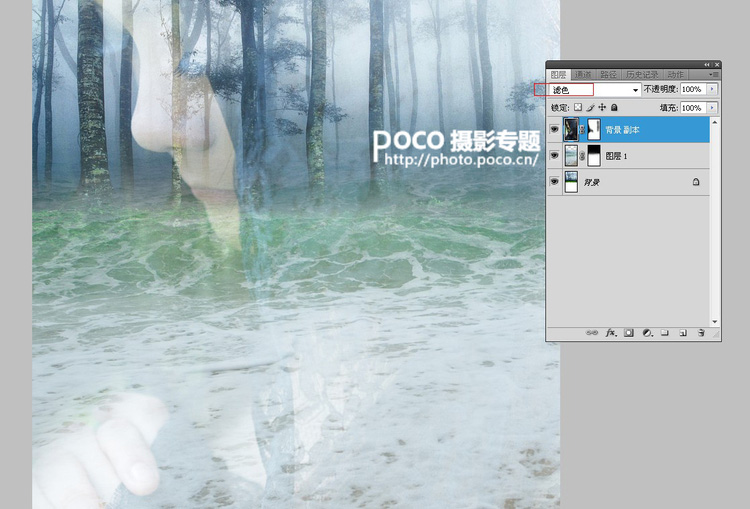
快捷鍵Alt+Ctrl+Shift+E蓋印圖層(這是個人習慣,可以略過這一步)。

4.暖色素材合成
打開暖色做舊素材圖片,把素材圖片拖入畫面,然後Ctrl+T拉伸素材,讓其與畫面的比例相符合。

把混合模式調整為柔光,透明度60%,查看效果,如圖。

5.斑駁牆面素材合成
打開褶皺斑駁素材圖片,把素材圖片拖入畫面,然後Ctrl+T拉伸素材,讓其與畫面的比例相符合。

把混合模式選擇顏色加深,透明度30%,如圖。

6.暗角素材合成
打開暗角素材圖片,把素材圖片拖入畫面,然後Ctrl+T拉伸素材,讓其與畫面的比例相符合。

混合模式選擇柔光,透明度50%。添加蒙板,用筆刷對渲染過度的地方進行塗抹,如圖。

7.微調及文字添加
選擇曲線調整,稍稍壓暗畫面,使畫面細節更加清晰。
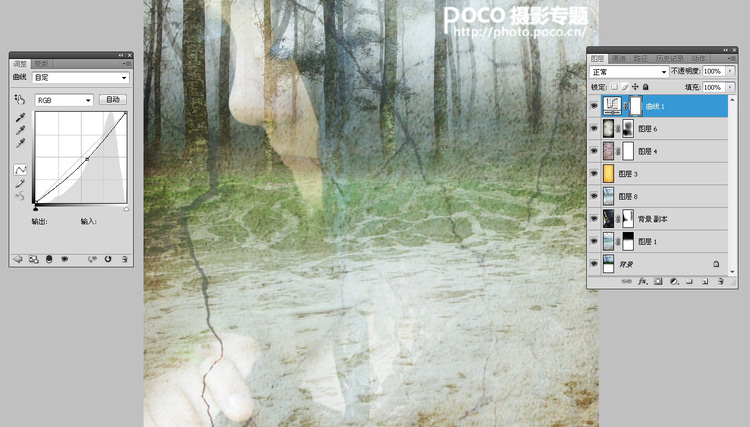
快捷鍵Alt+Ctrl+Shift+E蓋印圖層,添加文字,銳化,完工。
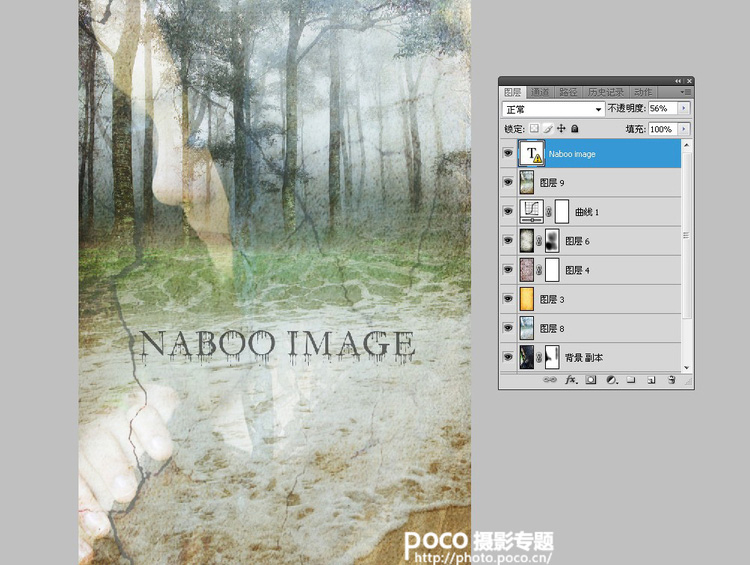
ps合成圖片教程排行
軟件知識推薦
相關文章
copyright © 萬盛學電腦網 all rights reserved



